Quản trị và đăng bài Web WordPress
Bài 16: Tạo trang (page) trong WordPress
Quá trình thêm một Trang mới trong WordPress hầu như giống với việc thêm một Bài đăng.
1. So sánh Trang và Bài viết
Giống nhau :
- Trang và Bài viết giống nhau từ khung soạn thảo cho đến cách hiển thị nội dung cho người đọc.
- Bên cạnh đó Trang và Bài viết đều có các tính năng như ảnh đại diện, đường dẫn, bình luận,…
Khác nhau :
- Trong vùng soạn thảo của Trang không có các mục lựa chọn chuyên mục, thẻ tag, ngược lại thì Bài viết lại có đầy đủ những lựa chọn đó.
- Khi đăng lên, Bài viết sẽ hiển thị tự động ở Website, Trang thì không. Muốn hiển thị Trang, bạn phải đưa ra Menu hoặc qua Widget.
- Bài viết có hiển thị ở RSS Feed, Trang thì không.
Trang được sử dụng để tạo những nội dung tĩnh. Những nội dung chung chung ít thay đổi như: trang liên hệ, trang giới thiệu.
2. Cách tạo Trang trong WordPress
Chúng tôi sẽ trình bày lần lượt cách tạo trang với trình soạn thảo mặc định và trình soạn thảo cổ điển Classic Editor. Nếu bạn dùng trình soạn thảo cổ điển, hãy chuyển xuống mục 2.2.
2.1. Trình soạn thảo mặc định Gutenberg
Tại trang quản trị, bạn di chuột qua mục menu “Trang” trên menu điều hướng nằm ở phía bên trái của Trang kích chọn “Thêm trang mới”.
Sau đó, bạn sẽ được chuyển hướng đến giao diện thêm trang mới của WordPress.
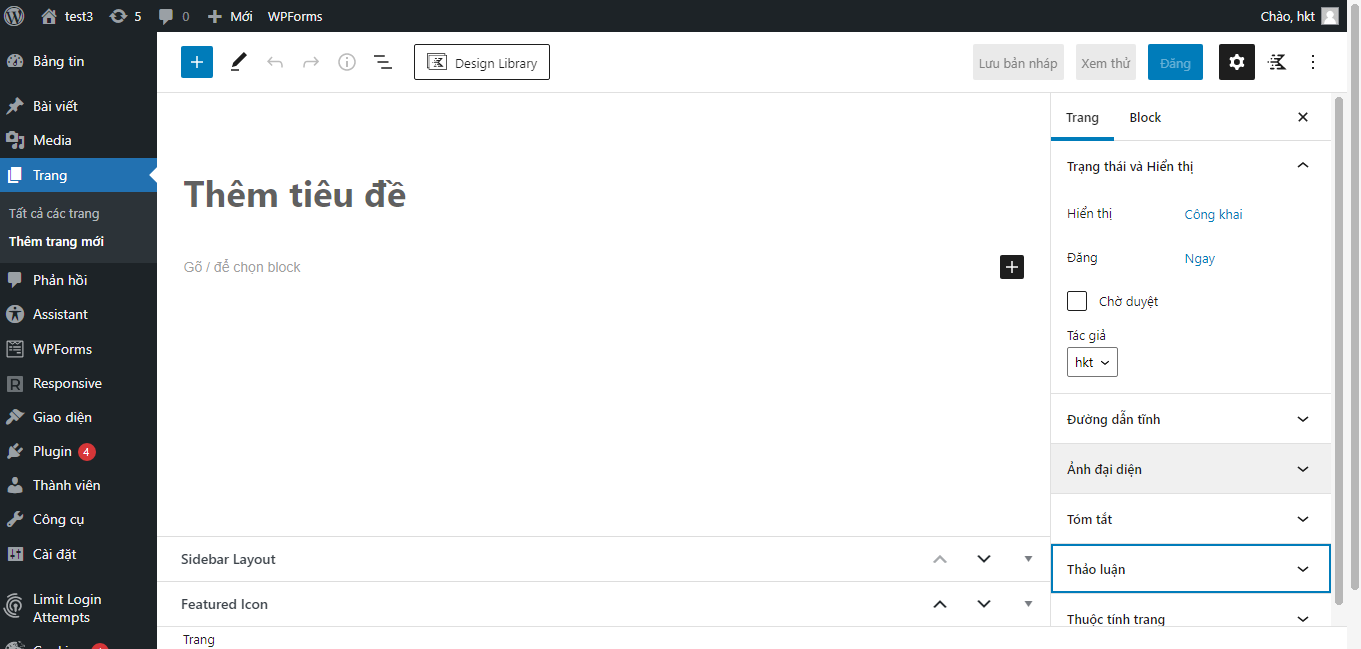
Màn hình mặc định trông không khác nhiều so với Thêm bài đăng mới.
Các bước tạo Trang như sau :
Nhập tiêu đề của Trang vào khung ‘Thêm tiêu đề’.
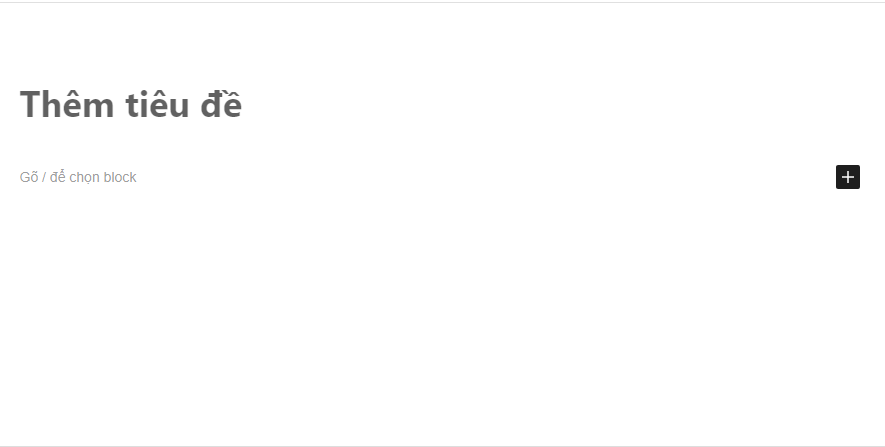
Sau khi thêm tiêu đề, phần tiếp theo là tạo nội dung cho trang.
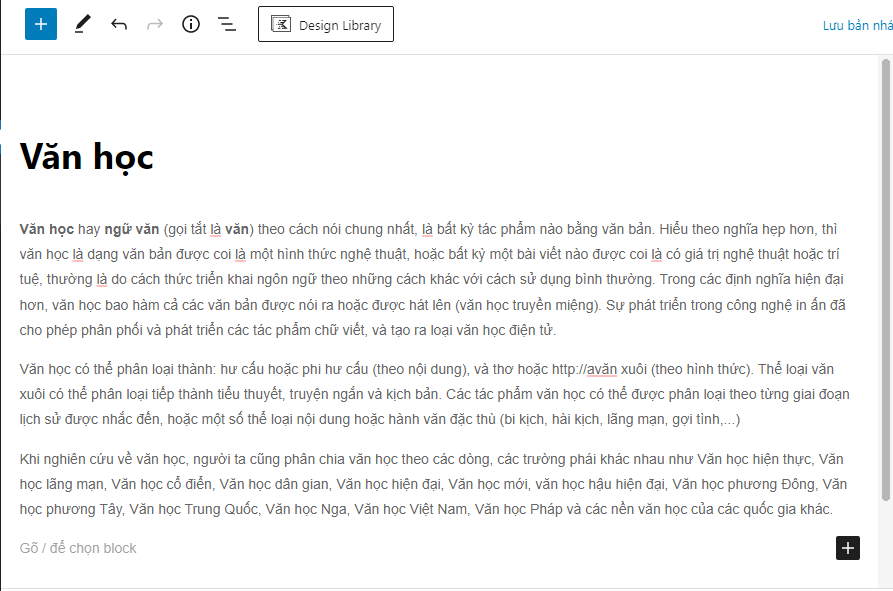
Bạn sẽ thấy một tab có tên “Hình ảnh nổi bật”.
Chọn “Đặt ảnh đại diện” bằng cách nhấp vào mũi tên thả xuống.
Sau đó, chọn một hình ảnh trực tiếp từ Thư viện phương tiện của bạn hoặc tải lên một hình ảnh từ hệ thống của bạn.
Sau khi chọn hình ảnh, hãy nhấp vào nút “ Đặt ảnh đại diện ” ở góc dưới cùng bên phải của cửa sổ.
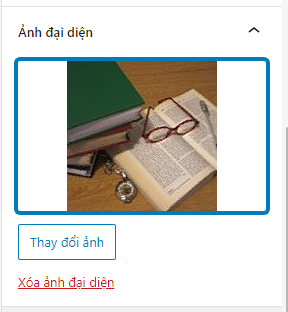
Trong phần “Cài đặt ➪ Trang”, hãy tìm một tab có tên “Thuộc tính trang”. Ở đó, bạn sẽ tìm thấy một menu thả xuống có nhãn “Trang cha”. Từ menu thả xuống, hãy chọn trang mà bạn muốn đặt làm trang cha cho trang hiện tại.
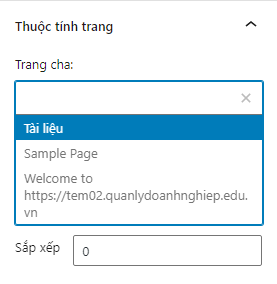
Cuối cùng chọn Đăng để đăng trang.
2.2. Trình soạn thảo cổ điển Classic Editor
Trên thanh menu bên trái của trang quản trị, nhấp vào menu Trang -> Thêm trang mới.
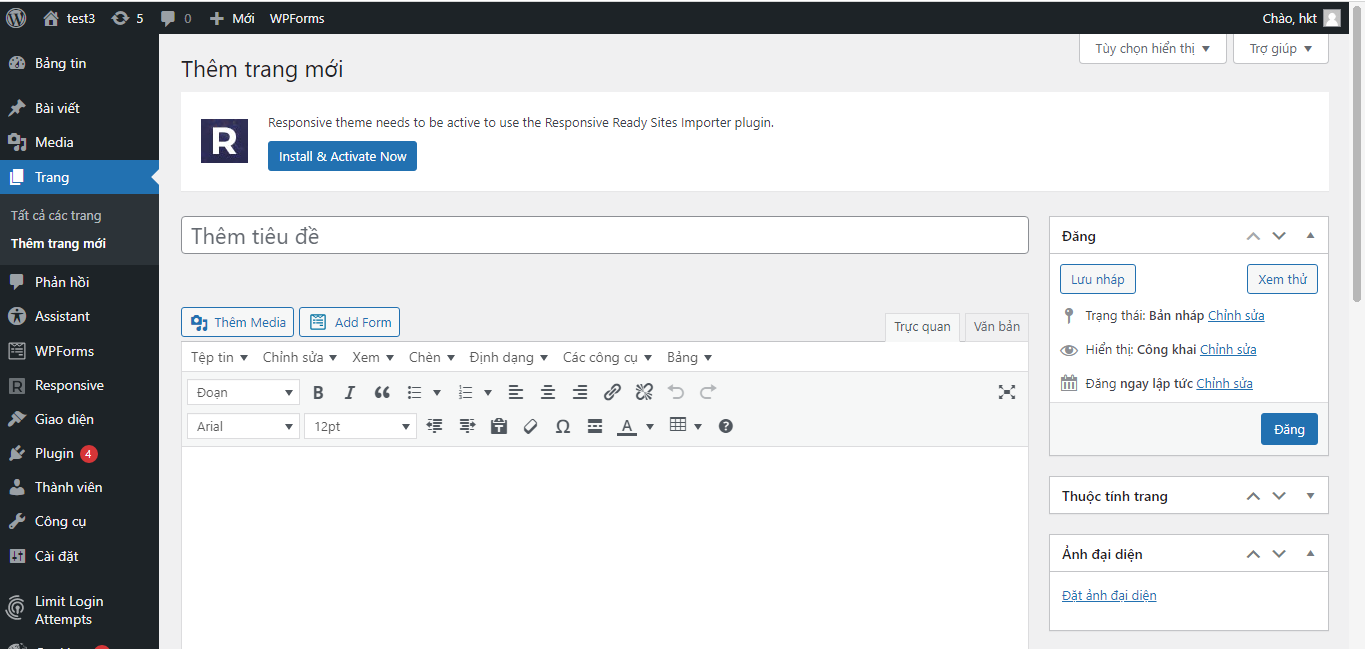
Xuất hiện Màn hình Thêm trang mới trông không khác nhiều so với màn hình Thêm bài viết mới.
Phần lớn của giao diện sẽ là trình chỉnh sửa nội dung của Trang, bao gồm Tiêu đề và nội dung. Ở bên phải bạn sẽ thấy các khối Đăng, Thuộc tính trang và Ảnh đại diện.
Các bước tạo Trang như sau :
- Nhập tiêu đề Trang trong khung Thêm Tiêu đề.
- Sau đó nhập Nội dung trong khung soạn thảo.

- Ở khối ‘Thuộc tính Cha’, Chọn tên Cha nếu muốn. Nếu bạn không chọn Cha thì bỏ qua bước này.

- Đặt ảnh đại diện nếu cần. Kích chọn đặt ảnh đại diện. Sau đó, chọn một hình ảnh trực tiếp từ Thư viện ảnh của bạn hoặc tải lên một hình ảnh từ hệ thống của bạn. Sau khi chọn hình ảnh, hãy nhấp vào nút “Đặt ảnh đại diện” ở góc dưới cùng bên phải của cửa sổ.

- Cuối cùng chọn Đăng để đăng trang.

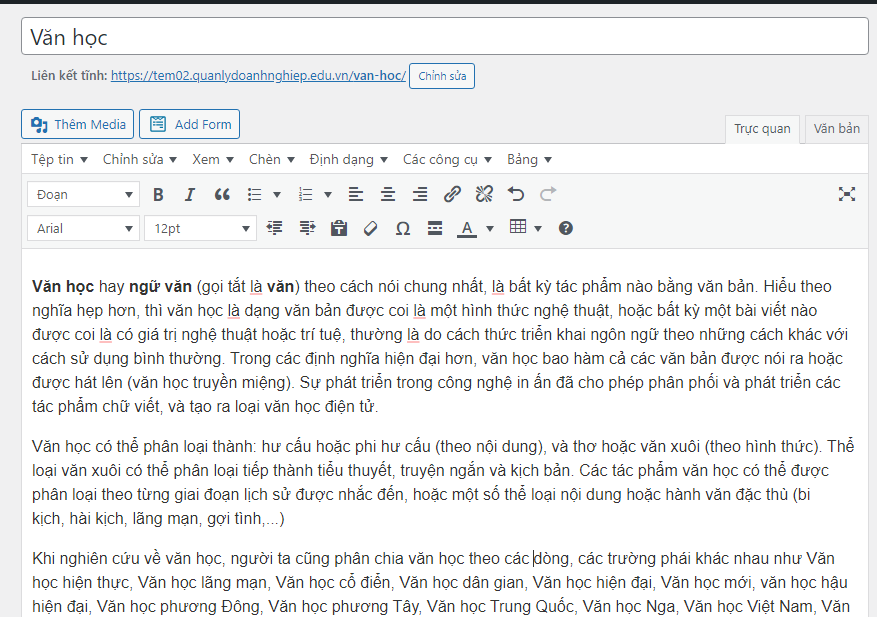
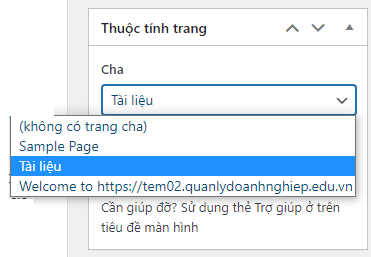
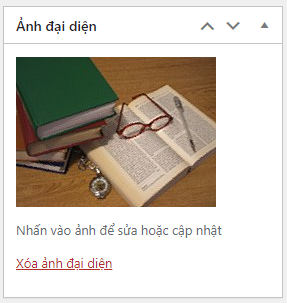
5 Th6 2022
20 Th7 2022
3 Th6 2022
19 Th7 2022
4 Th6 2022
20 Th7 2022